12简单的图形绘制
- 格式:doc
- 大小:75.00 KB
- 文档页数:4
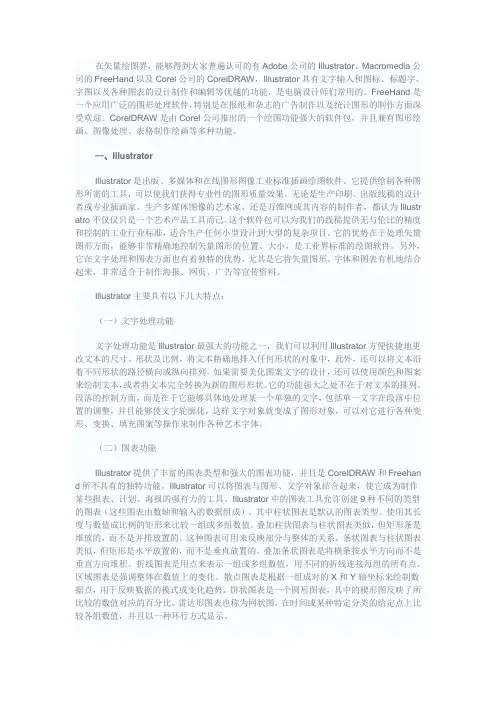
在矢量绘图界,能够得到大家普遍认可的有Adobe公司的Illustrator、Macromedia公司的FreeHand以及Corel公司的CorelDRAW,Illustrator具有文字输入和图标、标题字、字图以及各种图表的设计制作和编辑等优越的功能,是电脑设计师们常用的。
FreeHand是一个应用广泛的图形处理软件,特别是在报纸和杂志的广告制作以及统计图形的制作方面深受欢迎。
CorelDRAW是由Corel公司推出的一个绘图功能强大的软件包,并且兼有图形绘画、图像处理、表格制作绘画等多种功能。
一、IllustratorIllustrator是出版、多媒体和在线图形图像工业标准插画绘图软件。
它提供绘制各种图形所需的工具,可以使我们获得专业性的图形质量效果。
无论是生产印刷、出版线稿的设计者或专业插画家、生产多媒体图像的艺术家、还是万维网或其内容的制作者,都认为Illustr atro不仅仅只是一个艺术产品工具而己。
这个软件包可以为我们的线稿提供无与伦比的精度和控制的工业行业标准,适合生产任何小型设计到大型的复杂项目。
它的优势在于处理矢量图形方面,能够非常精确地控制矢量图形的位置、大小,是工业界标准的绘图软件。
另外,它在文字处理和图表方面也有着独特的优势,尤其是它将矢量图形、字体和图表有机地结合起来,非常适合于制作海报、网页、广告等宣传资料。
Illustrator主要具有以下几大特点:(一)文字处理功能文字处理功能是Illustrator最强大的功能之一,我们可以利用Illustrator方便快捷地更改文本的尺寸、形状及比例,将文本精确地排入任何形状的对象中,此外,还可以将文本沿着不同形状的路径横向或纵向排列。
如果需要美化图案文字的设计,还可以使用颜色和图案来绘制文本,或者将文本完全转换为新的图形形状。
它的功能强大之处不在于对文本的排列、段落的控制方面,而是在于它能够具体地处理某一个单独的文字,包括单一文字在段落中位置的调整,并且能够使文字轮廓化,这样文字对象就变成了图形对象,可以对它进行各种变形、变换、填充图案等操作来制作各种艺术字体。

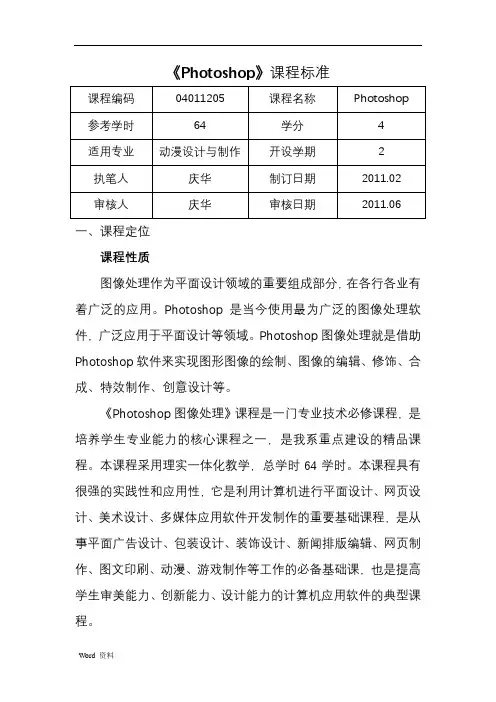
《Photoshop》课程标准一、课程定位课程性质图像处理作为平面设计领域的重要组成部分,在各行各业有着广泛的应用。
Photoshop是当今使用最为广泛的图像处理软件,广泛应用于平面设计等领域。
Photoshop图像处理就是借助Photoshop软件来实现图形图像的绘制、图像的编辑、修饰、合成、特效制作、创意设计等。
《Photoshop图像处理》课程是一门专业技术必修课程,是培养学生专业能力的核心课程之一,是我系重点建设的精品课程。
本课程采用理实一体化教学,总学时64学时。
本课程具有很强的实践性和应用性,它是利用计算机进行平面设计、网页设计、美术设计、多媒体应用软件开发制作的重要基础课程,是从事平面广告设计、包装设计、装饰设计、新闻排版编辑、网页制作、图文印刷、动漫、游戏制作等工作的必备基础课,也是提高学生审美能力、创新能力、设计能力的计算机应用软件的典型课程。
课程目的通过对Photoshop软件的讲授与学习,让学生达到熟练处理图像与灵活创作设计的要求。
学生应掌握平面绘图的方法;掌握图层、通道、路径等在图像处理中的应用;掌握常用的滤镜效果并在创作中应用;掌握用Adobe ImageReady制作动画;掌握图形图像的输出等知识点。
同时,帮助学生在学习制作图像的过程中,培养审美能力,形成创新意识。
课程任务该课程针对平面设计师、插画设计师、网页美工、动画美术设计师等工作岗位要求,培养学生图形图像绘制、图像合成、特效制作、产品效果图处理、网页图像处理、VI设计等技能,使学生掌握图像处理的基本理论和基本操作,并具有一定的广告设计和综合创作能力,同时培养学生创新思维能力和健康的审美意识以及团结协作能力,为其成长为一名合格的平面设计与制作人员奠定良好的基础。
二、课程设计理念本课程针对高职高专教育教学的特点,以岗位需求为导向,以学生图形图像处理以及平面设计的职业能力培养为目标,以工作过程的系统化和可持续发展为出发点,与企业行业合作共同进行基于工作过程的课程设计开发。
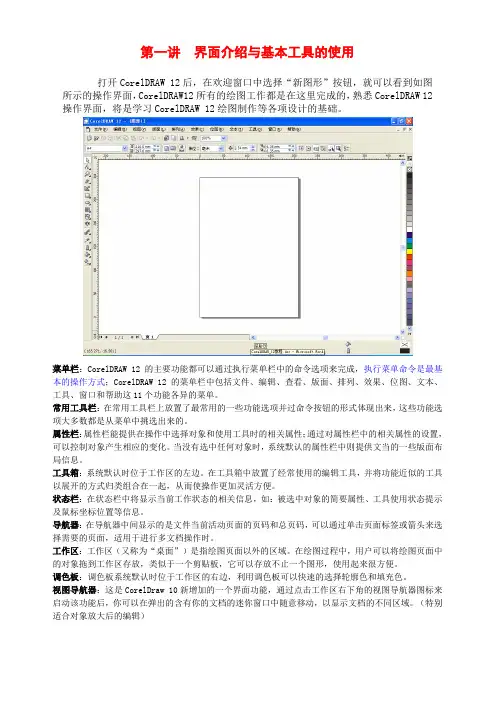
第一讲界面介绍与基本工具的使用打开CorelDRAW 12后,在欢迎窗口中选择“新图形”按钮,就可以看到如图所示的操作界面,CorelDRAW12所有的绘图工作都是在这里完成的,熟悉CorelDRAW 12操作界面,将是学习CorelDRAW 12绘图制作等各项设计的基础。
菜单栏:CorelDRAW 12的主要功能都可以通过执行菜单栏中的命令选项来完成,执行菜单命令是最基本的操作方式;CorelDRAW 12的菜单栏中包括文件、编辑、查看、版面、排列、效果、位图、文本、工具、窗口和帮助这11个功能各异的菜单。
常用工具栏:在常用工具栏上放置了最常用的一些功能选项并过命令按钮的形式体现出来,这些功能选项大多数都是从菜单中挑选出来的。
属性栏:属性栏能提供在操作中选择对象和使用工具时的相关属性;通过对属性栏中的相关属性的设置,可以控制对象产生相应的变化。
当没有选中任何对象时,系统默认的属性栏中则提供文当的一些版面布局信息。
工具箱:系统默认时位于工作区的左边。
在工具箱中放置了经常使用的编辑工具,并将功能近似的工具以展开的方式归类组合在一起,从而使操作更加灵活方便。
状态栏:在状态栏中将显示当前工作状态的相关信息,如:被选中对象的简要属性、工具使用状态提示及鼠标坐标位置等信息。
导航器:在导航器中间显示的是文件当前活动页面的页码和总页码,可以通过单击页面标签或箭头来选择需要的页面,适用于进行多文档操作时。
工作区:工作区(又称为“桌面”)是指绘图页面以外的区域。
在绘图过程中,用户可以将绘图页面中的对象拖到工作区存放,类似于一个剪贴板,它可以存放不止一个图形,使用起来很方便。
调色板:调色板系统默认时位于工作区的右边,利用调色板可以快速的选择轮廓色和填充色。
视图导航器:这是CorelDraw 10新增加的一个界面功能,通过点击工作区右下角的视图导航器图标来启动该功能后,你可以在弹出的含有你的文档的迷你窗口中随意移动,以显示文档的不同区域。


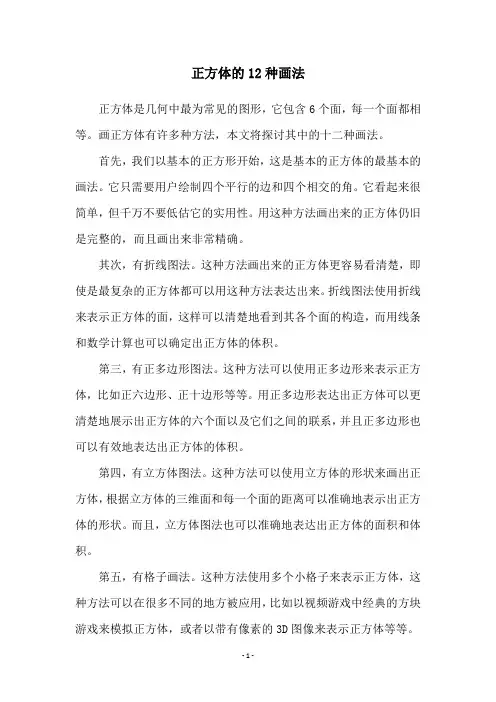
正方体的12种画法正方体是几何中最为常见的图形,它包含6个面,每一个面都相等。
画正方体有许多种方法,本文将探讨其中的十二种画法。
首先,我们以基本的正方形开始,这是基本的正方体的最基本的画法。
它只需要用户绘制四个平行的边和四个相交的角。
它看起来很简单,但千万不要低估它的实用性。
用这种方法画出来的正方体仍旧是完整的,而且画出来非常精确。
其次,有折线图法。
这种方法画出来的正方体更容易看清楚,即使是最复杂的正方体都可以用这种方法表达出来。
折线图法使用折线来表示正方体的面,这样可以清楚地看到其各个面的构造,而用线条和数学计算也可以确定出正方体的体积。
第三,有正多边形图法。
这种方法可以使用正多边形来表示正方体,比如正六边形、正十边形等等。
用正多边形表达出正方体可以更清楚地展示出正方体的六个面以及它们之间的联系,并且正多边形也可以有效地表达出正方体的体积。
第四,有立方体图法。
这种方法可以使用立方体的形状来画出正方体,根据立方体的三维面和每一个面的距离可以准确地表示出正方体的形状。
而且,立方体图法也可以准确地表达出正方体的面积和体积。
第五,有格子画法。
这种方法使用多个小格子来表示正方体,这种方法可以在很多不同的地方被应用,比如以视频游戏中经典的方块游戏来模拟正方体,或者以带有像素的3D图像来表示正方体等等。
第六,有立方图法。
这种方法可以使用立方图来表示正方体,立方图由六个面和八个顶点组成,无论是在空间还是在二维平面上,立方图都可以用来表示正方体的形状。
第七,有多边形画法。
这种方法可以使用多边形来表示正方体,大部分的情况下,多边形是正六边形或者正十二边形,这样可以清楚地表现出正方体的六个面和它们之间的相互联系。
对于多边形画法,关键在于如何控制多边形的形状和大小来表示出正方体,这样可以表示出正方体的体积。
第八,有连接图法。
这种方法可以使用连线或者箭头来表示正方体,关键在于如何把正方体的六个面和它们之间的联系表示出来。
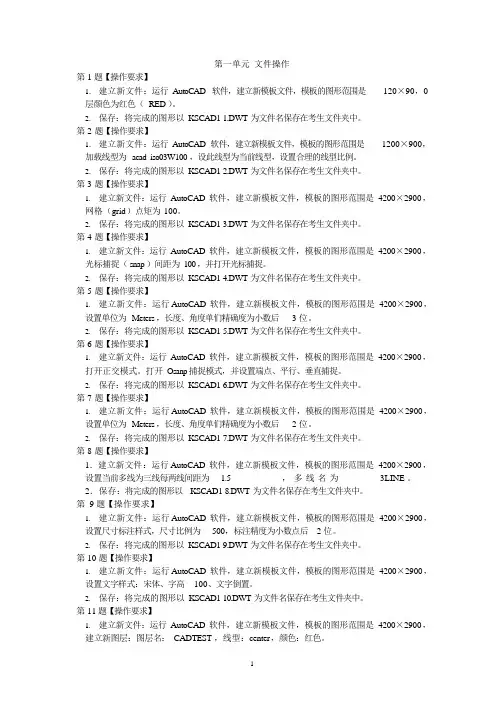
第一单元文件操作第1 题【操作要求】1.建立新文件:运行AutoCAD 软件,建立新模板文件,模板的图形范围是120×90,0 层颜色为红色(RED )。
2.保存:将完成的图形以KSCAD1-1.DWT 为文件名保存在考生文件夹中。
第2 题【操作要求】1.建立新文件:运行AutoCAD 软件,建立新模板文件,模板的图形范围是1200×900,加载线型为acad_iso03W100 ,设此线型为当前线型,设置合理的线型比例。
2.保存:将完成的图形以KSCAD1-2.DWT 为文件名保存在考生文件夹中。
第3 题【操作要求】1.建立新文件:运行AutoCAD 软件,建立新模板文件,模板的图形范围是4200×2900 ,网格(grid )点矩为100。
2.保存:将完成的图形以KSCAD1-3.DWT 为文件名保存在考生文件夹中。
第4 题【操作要求】1.建立新文件:运行AutoCAD 软件,建立新模板文件,模板的图形范围是4200×2900 ,光标捕捉(snap )间距为100 ,并打开光标捕捉。
2.保存:将完成的图形以KSCAD1-4.DWT 为文件名保存在考生文件夹中。
第5 题【操作要求】1.建立新文件:运行AutoCAD 软件,建立新模板文件,模板的图形范围是4200×2900 ,设置单位为Meters ,长度、角度单们精确度为小数后 3 位。
2.保存:将完成的图形以KSCAD1-5.DWT 为文件名保存在考生文件夹中。
第6 题【操作要求】1.建立新文件:运行AutoCAD 软件,建立新模板文件,模板的图形范围是4200×2900 ,打开正交模式。
打开Osanp 捕捉模式,并设置端点、平行、垂直捕捉。
2.保存:将完成的图形以KSCAD1-6.DWT 为文件名保存在考生文件夹中。
第7 题【操作要求】1.建立新文件:运行AutoCAD 软件,建立新模板文件,模板的图形范围是4200×2900 ,设置单位为Meters ,长度、角度单们精确度为小数后 2 位。
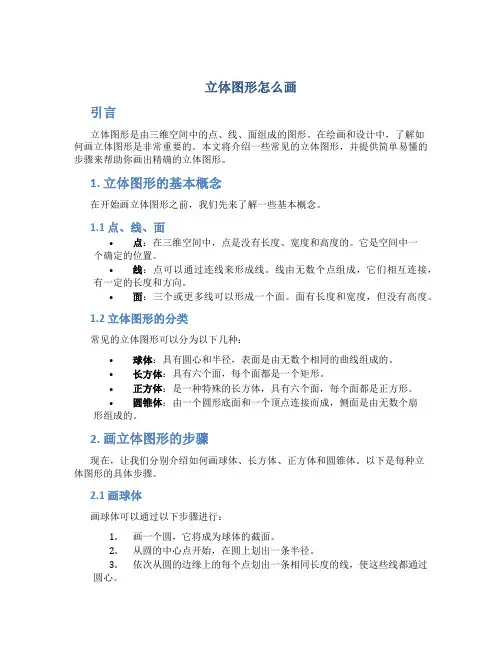
立体图形怎么画引言立体图形是由三维空间中的点、线、面组成的图形。
在绘画和设计中,了解如何画立体图形是非常重要的。
本文将介绍一些常见的立体图形,并提供简单易懂的步骤来帮助你画出精确的立体图形。
1. 立体图形的基本概念在开始画立体图形之前,我们先来了解一些基本概念。
1.1 点、线、面•点:在三维空间中,点是没有长度、宽度和高度的。
它是空间中一个确定的位置。
•线:点可以通过连线来形成线。
线由无数个点组成,它们相互连接,有一定的长度和方向。
•面:三个或更多线可以形成一个面。
面有长度和宽度,但没有高度。
1.2 立体图形的分类常见的立体图形可以分为以下几种:•球体:具有圆心和半径,表面是由无数个相同的曲线组成的。
•长方体:具有六个面,每个面都是一个矩形。
•正方体:是一种特殊的长方体,具有六个面,每个面都是正方形。
•圆锥体:由一个圆形底面和一个顶点连接而成,侧面是由无数个扇形组成的。
2. 画立体图形的步骤现在,让我们分别介绍如何画球体、长方体、正方体和圆锥体。
以下是每种立体图形的具体步骤。
2.1 画球体画球体可以通过以下步骤进行:1.画一个圆,它将成为球体的截面。
2.从圆的中心点开始,在圆上划出一条半径。
3.依次从圆的边缘上的每个点划出一条相同长度的线,使这些线都通过圆心。
4.这些线将形成一系列扇形,用曲线将它们连接起来。
5.将扇形连接起来,形成球体的外表。
2.2 画长方体画长方体可以通过以下步骤进行:1.画一个矩形,它将成为长方体的一个面。
2.在矩形的一边上选择一个点,画一条与矩形边平行的线段,这将成为长方体的高度。
3.从矩形的另一个边上的相应位置开始,画一条与高度线平行的线段,它将成为长方体的另一条边。
4.从矩形的对角线上的相应位置开始,画一条与高度线平行的线段,它将成为长方体的第三条边。
5.这样,你就画出了长方体的外表。
2.3 画正方体画正方体可以通过以下步骤进行:1.画一个正方形,它将成为正方体的一个面。

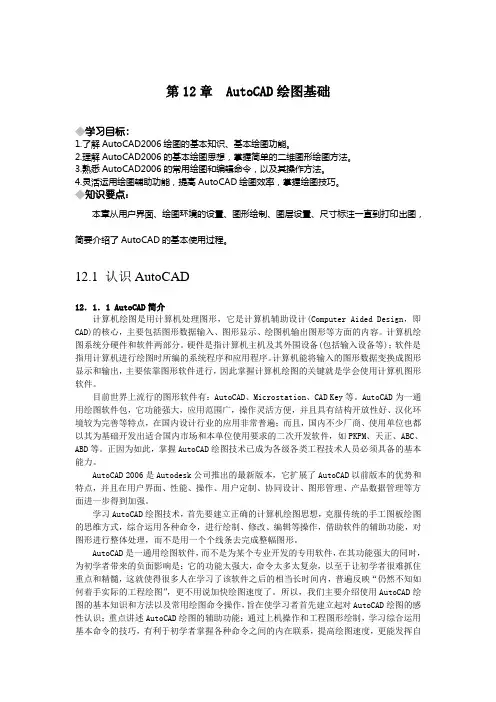
第12章 AutoCAD绘图基础◆学习目标:1.了解AutoCAD2006绘图的基本知识、基本绘图功能。
2.理解AutoCAD2006的基本绘图思想,掌握简单的二维图形绘图方法。
3.熟悉AutoCAD2006的常用绘图和编辑命令,以及其操作方法。
4.灵活运用绘图辅助功能,提高AutoCAD绘图效率,掌握绘图技巧。
◆知识要点:本章从用户界面、绘图环境的设置、图形绘制、图层设置、尺寸标注一直到打印出图,简要介绍了AutoCAD的基本使用过程。
12.1 认识AutoCAD12.1.1 AutoCAD简介计算机绘图是用计算机处理图形,它是计算机辅助设计(Computer Aided Design,即CAD)的核心,主要包括图形数据输入、图形显示、绘图机输出图形等方面的内容。
计算机绘图系统分硬件和软件两部分。
硬件是指计算机主机及其外围设备(包括输入设备等);软件是指用计算机进行绘图时所编的系统程序和应用程序。
计算机能将输入的图形数据变换成图形显示和输出,主要依靠图形软件进行,因此掌握计算机绘图的关键就是学会使用计算机图形软件。
目前世界上流行的图形软件有:AutoCAD、Microstation、CAD Key等。
AutoCAD为一通用绘图软件包,它功能强大,应用范围广,操作灵活方便,并且具有结构开放性好、汉化环境较为完善等特点,在国内设计行业的应用非常普遍;而且,国内不少厂商、使用单位也都以其为基础开发出适合国内市场和本单位使用要求的二次开发软件,如PKPM、天正、ABC、ABD等。
正因为如此,掌握AutoCAD绘图技术已成为各级各类工程技术人员必须具备的基本能力。
AutoCAD 2006是Autodesk公司推出的最新版本,它扩展了AutoCAD以前版本的优势和特点,并且在用户界面、性能、操作、用户定制、协同设计、图形管理、产品数据管理等方面进一步得到加强。
学习AutoCAD绘图技术,首先要建立正确的计算机绘图思想,克服传统的手工图板绘图的思维方式,综合运用各种命令,进行绘制、修改、编辑等操作,借助软件的辅助功能,对图形进行整体处理,而不是用一个个线条去完成整幅图形。
CorelDRAW 12循序渐进(1)-概述篇CorelDRAW10是Corel公司出品的最新版本的矢量图形制作工具软件,这个图形工具给设计师提供了矢量动画、页面设计、网站制作、位图编辑和网页动画等多种功能。
1.1 启动CorelDRAW12CorelDRAW12安装汉化后,可以在“开始”菜单中执行“程序”中“CorelDRAW Graphics Suite 12”下的“CorelDRAW 12”程序来启动它。
图1在第一次运行CorelDRAW 12时,会开启欢迎界面窗口:图2在这个窗口中提供了六个选项:υ 新图形:单击此项可以创建一个新图形。
υ 打开上次编辑的图形:单击此项,可以打开上次编辑过的文件。
(在这个图标上方显示上次编辑图形文件的名称。
υ 打开图形:单击此项打开已经存在的图形文件。
υ 模版:单击此项可以打开CorelDRAW 12为您准备的绘图模版。
υCorelTUTOR(Corel教程):单击此项可以启动教程,但是全部是英文的。
υ 有什么新功能:介绍了CorelDRAW 12的新功能。
提示:在以后对CorelDRAW 12的操作中,如果不希望欢迎界面出现,可以将左下角的“启动时显示欢迎屏幕”前面的“√”去掉。
每次启动CorelDRAW 12时,会显示出漂亮的初始界面及版权信息:图31.2 了解CorelDRAW 12的工作界面打开CorelDRAW 12后,在欢迎窗口中选择“新图形”按钮,就可以看到如图所示的操作界面,CorelDRAW 12所有的绘图工作都是在这里完成的,熟悉CorelDRAW 12操作界面,将是学习CorelDRAW 12绘图制作等各项设计的基础。
图4菜单栏:CorelDRAW 12的主要功能都可以通过执行菜单栏中的命令选项来完成,执行菜单命令是最基本的操作方式;CorelDRAW 12的菜单栏中包括文件、编辑、查看、版面、排列、效果、位图、文本、工具、窗口和帮助这11个功能各异的菜单。
12种画线方法一、直线画法直线是最基本的画线方法之一。
通过两点之间的连线,可以画出一条直线。
直线具有无限延展性,可以水平、垂直、或者倾斜。
二、曲线画法曲线是由一系列的弧线组成的,可以是圆弧、椭圆弧或者其他形状的弧线。
曲线具有较强的表现力,可以画出各种曲线形状。
三、虚线画法虚线是由一系列间断的小线段组成的。
与实线相比,虚线更具有灵活性和变化性,可以用于表示边界、轮廓或者某种特定的效果。
四、点线画法点线是由一系列的点组成的线条。
点线常用于表示路径、轨迹或者线性变化。
五、划线画法划线是通过划动画笔或者其他工具,在纸张或者其他平面上留下痕迹。
划线可以用于绘制图案、描绘轮廓或者标记特定位置。
六、填充画法填充是通过在闭合的区域内使用颜色、纹理或者其他材料进行填充。
填充可以用于给图形增加立体感或者丰富绘画效果。
七、阴影画法阴影是通过使用不同的灰度或者颜色进行绘制,以模拟物体表面的光线变化。
阴影可以增强图形的立体感和逼真度。
八、渐变画法渐变是通过在两个或者多个颜色之间进行平滑的过渡,以产生柔和、流动的效果。
渐变可以用于绘制背景、填充图形或者制作特效。
九、线条加粗画法线条加粗是通过增加线条的宽度,使其更加突出和醒目。
线条加粗可以用于强调或者区分不同的元素。
十、线条变细画法线条变细是通过减少线条的宽度,使其更加细腻和柔和。
线条变细可以用于描绘细节或者模拟光线的变化。
十一、波浪线画法波浪线是由一系列的波浪形状组成的线条。
波浪线具有动感和曲线美感,可以用于装饰、描绘波浪或者水流等效果。
十二、曲线连接画法曲线连接是通过将多个曲线段连接在一起,形成连续的曲线。
曲线连接可以用于绘制复杂的曲线形状,或者连接不同的图形元素。
通过以上12种画线方法,我们可以在绘画中灵活运用,创造出各种丰富多样的效果和表达方式。
无论是绘制简单的几何图形,还是描绘复杂的自然景观,这些画线方法都可以为我们提供极大的帮助和创作灵感。
圆的十二点画法1. 引言圆是几何中最基本的图形之一,它具有无限多个对称轴和对称中心。
圆的十二点画法是一种简单而有趣的方法,用于在一个给定的圆上确定十二个等距离的点。
这些点可以用于绘制具有特定对称性质的图形,如正多边形或星形。
2. 原理圆的十二点画法基于一个简单的原理:将圆分成12个等弧长的部分,然后在每个部分上选择一个点。
为了实现这一目标,我们可以采取以下步骤:•步骤1:以圆心为中心,使用罗盘绘制一个完整的圆。
•步骤2:使用直尺连接圆心和任意两个相邻点(例如3点钟方向和4点钟方向),得到两条相交线段。
•步骤3:重复步骤2,连接其他相邻点。
•步骤4:通过连接非相邻的两个点(例如3点钟方向和9点钟方向)来得到另外6条线段。
完成以上步骤后,我们就可以得到12个等距离分布在圆上的点。
3. 实例演示下面是一个具体的实例演示,展示了如何使用圆的十二点画法绘制一个六边形。
步骤1:绘制圆首先,我们使用罗盘绘制一个完整的圆。
假设该圆的半径为r。
步骤2:连接相邻点接下来,我们使用直尺连接圆心和任意两个相邻点。
假设我们选择了3点钟方向和4点钟方向作为相邻点。
通过连接这两个点以及圆心,我们得到一条线段。
步骤3:连接其他相邻点然后,我们重复步骤2,连接其他相邻点。
假设我们选择了4点钟方向和5点钟方向作为下一对相邻点。
通过连接这两个点以及圆心,我们得到另一条线段。
步骤4:连接非相邻点最后,我们通过连接非相邻的两个点来得到另外6条线段。
假设我们选择了3点钟方向和9点钟方向作为一对非相邻点。
通过连接这两个点,我们得到第三条线段。
重复以上步骤,并依次选择不同的相邻和非相邻的点,直到所有12条线段都被绘制出来。
4. 应用举例圆的十二点画法可以应用于多个几何图形的绘制,下面是一些常见的应用举例:正多边形通过连接圆的十二个等距离点,我们可以绘制出正多边形。
例如,通过连接相邻点,我们可以得到一个六边形;通过连接非相邻点,我们可以得到一个十二边形。
沁县郭村中学校信息技术学科教师课时教案
年度
姓名张晓晨年级八时间月日教学环节教师活动学生活动设计意图
导入对比
图片
确认
目标
任务:
启动Flash cs 5.5,打开“素材\乡间小屋.fla”,与课文图1-2-1
对比,观察不同之处,讨论交流这些对象需要用哪些工具来完成。
1.启动Flash cs
5.5
2.列出不同之处
思考所用工具
发现任务
自主
完善
作品
任务:阅读课文按照操作提示完成实践。
提示:选择工具后,选项区域中“对象绘制”按下时图标为表
示绘制的是对象,弹起时,图标为表示绘制的是图形,这里
必须为后者,否则,在步骤6中,绘制蓝天白云时,就会出现遮
挡,看不到前面步骤绘制的内容。
自主完善发现困难
激发学习
的动力
演示讲述工具的使用方法刷
子
工
具
1.刷子工具,在舞台或对象上绘制填充颜色。
单击中的颜色
方块,可以改变填充的颜色,单击弹出框右上角的可以打开系
统颜色对话框,改变颜色的色相饱和度;笔触颜色的改变方法相
同。
在绘制对象钮按下,刷子模式选择标准绘图时,绘制的是对
象,框选时周围有蓝色线框。
如果选择第二到第五种模式中的任
一种,绘制的是图形。
后四种模式应在对象绘制钮弹起的情况下
使用。
颜料绘画:只在有颜色的地方填充。
后面绘画:在有颜色
的地方不填充,好像在后面绘画。
颜料选择:用选择工具选择有
颜色的地方时,该模式在有颜色的地方涂上新的颜色。
内不绘画:
如果从有颜色的部分的内部开始画,有颜色的地方涂上新的颜色,
如果从其外部开始画,反而在没有颜色的地方涂上颜色,有颜色
的地方涂不上颜色。
观看、练习讲授、观
察、练习相
结合
喷
涂
刷
工
具
2.喷涂刷工具:该工具在工具箱中没有属性设置,需打开属性面板
设置。
在属性中选择喷涂的颜色,用于改变喷涂出的色点
的大小,当勾选“随机缩放”时,喷涂出的对象大小就不一样。
画笔:、,决定一次喷涂出的面积的大
小。
喷涂刷还可以把原件作为对象进行喷涂。
观看、练习
课题 1.2简单的图形绘制课型共几课时
教学目标
知
识
与
技
能
1、掌握绘图基础知识;
2、掌握选择工具的使用,会选择单个或框选多个对象。
3、掌握线条工具、椭圆工具、矩形工具和刷子工具等绘图的使用;
4、能在选择工具后,在工具选项区或属性面板中设置工具的属性;
掌握图形修饰工具和查看工具的使用;
5、能利用颜色面板或属性面板设置工具的颜色属性。
6、能利用选择工具和功能键复制图形;
7、掌握任意变形工具的使用方法。
过程与方法在完善作品的过程中学习绘图工具属性、选项设置或颜色面板、属性面板的使用方法和图形的绘制。
情感态度
与价值观
通过实际操作体会Flash cs 5.5功能的强大和使用技巧,激发学生利用
艺术的方法呈现信息和表达思想感情,提高审美能力。
学习者特征分析农村中学初一年级学生,大部分从初一才开始学习信息技术,基础差,操作基础一般,在初一年级已经学习过Photoshop cs3,上节课又学了Flash CS5.5操作界面、熟悉了部分工具的使用方法。
学生的学习兴趣很浓厚。
教学策略
选择与设计
讲授演示法,任务驱动学习法和协作学习法教学重点绘图工具的使用和图形修饰工具的使用
教学难点颜色面板中渐变色的设置
教学环境连入互联网的多媒体教室颜
色
面
板
3.颜色面板:在颜色类型为“线性渐变”、“径向渐变”时,渐变色
编辑条颜色样本的编辑方法:先选择,再在上方选择颜色或输
入十六进制值确定颜色,拖动或某个的数值选区自己
需要的颜色。
也可将鼠标移在的下方,当鼠标变为右下角带+
的箭头时,单击添加颜色样本,也可以将颜色样本向下拖出颜色
面板删除颜色样本,还可以移动色块的位置。
设置颜色
观看、练习
教学环节教师活动学生活动设计意图
演示讲述工具的使用方法
的不透明度,100%完全不透明,0%完全透明,取中间
值半透明。
(该工具的其他说明详见知识园)
讲授、观察、
练习相结合
颜料
桶工
具
颜料桶工具:详见课本知识园。
观看、练习
任
意
变
形
工
具
任意变形工具:见课本。
等比例缩放,指向对角上的控
制块,当鼠标变为↔双箭头时,按住shift拖动,否
则,对象的比例在拖动时会改变。
单独拖动某一边时,另
一边不动,如果按下alt键拖动时,以中心为基准向两边
移动。
倾斜对象,当鼠标变为平行的箭头时,拖动。
旋转
对象,当鼠标变为带箭头的弧形时,拖动鼠标。
旋转点默
认在中心,可以拖动改变中心控制点的位置。
对某个对象按角度倾斜、旋转,可以先选择对象,执行“对
象—窗口—变形”,在变形面板中,通过设置参数精确变
形。
观看、练习
选
择
工
具
选择工具:详细解释见课本。
点选,单击对象即可选中;如果单击有笔触颜色的图形,
点选只能选择内部的填充色,双击填充色可以将填充色与
笔触颜色同时选择。
例如矩形双击可以同时选中填充色与
笔触颜色的条件是四边的颜色相同,否则不行。
对线段双
击可以选择颜色相同并且相邻的线段。
点选也可以像选择
连续的文件一样,先选择第一个,shift+单击与选择的目
标,选择多个对象。
框选:按下并拖动鼠标,在舞台上画出一个矩形框,框内
的部分将被选中,框选课同时选择图形和对象,也可选择
图形的一部分。
编辑对象:
复制:选择图形或对象,ctrl+拖动。
变形:在不选中任何对象的条件下,指向对象获图形的边
缘,当鼠标指针下方出现弧线时,可以改变形状,指向带
角度的位置,鼠标指针下方会出现直角,拖动可以改变角
的位置。
先按下ctrl,指向边缘当鼠标指针下出现弧线时
拖动课脱出一个尖锐的角来。
移动:先选择图形或对象,按下鼠标拖动,即可复制。
选择的取消:在舞台的空白处单击可以取消选择。
工具选项,当拖动一个对象靠近另一个对象时会出现
对齐线,且会想磁铁一样自动吸过去。
观看、练习
教学环节教师活动学生活动设计意图
演
示
讲
述
工
具
的
使
用
方
法
渐
变
变
形
工
具
渐变变形工具:用于对象填充了渐变色之后,可编辑填充渐变色
的范围、方向、形状和中心位置。
用渐变变形工具单击对象,可
以看到嵌入了相应的调节控制点,用于拉扁、拉窄、水平调节
等单面缩放;用于等比例缩放;用于旋转,拖动小三角
可改变最亮点,形成灯照的效果(径向渐变时),拖动可以改
变填充的位置,从哪里开始填充(线性渐变时)。
观看、练习讲授、观察、
练习相结合
铅
笔
工
具
铅笔工具:用于绘制自由线条,选项,对转角有个锐化
角的处理;选项,对转交、线段进行平滑处理;
选项,画成啥样子,基本保持不变。
该工具不能绘制45度直线。
观看、练习
图
形
的
绘
制
模
式
图形的绘制模式分图形、对象,两者的选择由工具选项的对象绘
制按钮切换。
图形在选择时单击只能选中填充色或描边,移动也
是这样,要选择或移动整体,需要先框选。
图形对象叠加时互相
剪切,上面的就将下面的剪切一块。
对象,包括边框与填充颜色,
选中后移动的是整体对象,叠加时不进行相互剪切。
对象绘制完
成后默认为选中状态,用选择工具在空白处单击取消选择或直接
ctrl+空白处单击取消选择,仍保留当前的工具状态。
观看、练习
绘
图
工
具
组
绘图工具组:包括5中工具,矩形工具、椭圆工具与alt、ctrl、
shift键的组合用法与Photoshop cs3中的相应选区工具的方法
相同。
基本椭圆(矩形)与椭圆(矩形)相比就是在会之后还可
以对边角半径进行修改,基本椭圆可以绘制扇形、环形。
多角星
形工具,用于绘制多边形与星形,特性与矩形相同,绘制后必能
再修改边角属性。
观看、练习
再
次
实
践
完
善
作
品
任务:
1.阅读课文按照操作提示,结合上述工具的使用方法完成实践。
2.自选工具绘制一片树叶,添加从中心到边缘的由绿到黄径向渐
变。
3.自选工具画一只小鸟,并填充你喜欢的颜色,发送到老师邮箱。
练习应用、巩固
课堂小结与小组同学交流,谈谈你的收获与困惑。
自主建构
教学评价参照表1-1-1绘制简单图形操作评价表,自评、互评多元评价
教学反思。